
Widget
lượt xem 5
download
 Download
Vui lòng tải xuống để xem tài liệu đầy đủ
Download
Vui lòng tải xuống để xem tài liệu đầy đủ
Widget là số các vấn đề, sự kiện cho phép truy cập nhanh, và có thể tương tác liên kết với công nghệ internet. Các chức năng của widget bao gồm: Hiển thị số lượng nhỏ các quan hệ thông tin trực tiếp Cung cấp các cách nhìn về các thông tin giống nhau Cung cấp̣ truy cập tới sự liên quan trong điều khiển Hiển thị thông tin về trạng thái hiện tại của thiết bị Cung cấp truy cập nhanh tới thông tin được index...
Bình luận(0) Đăng nhập để gửi bình luận!
Nội dung Text: Widget
- Widget 1
- Mở đầu Tiếp cận bên Drill down Nhãn và chỉ dẫn Điều khiển thông tin (sinh viên tự đọc, chương 8 sách DMI) 2
- Giới thiệu chung Widget là số các vấn đề, sự kiện cho phép truy cập nhanh, và có thể tương tác liên kết với công nghệ internet. Các chức năng của widget bao gồm: Hiển thị số lượng nhỏ các quan hệ thông tin trực tiếp Cung cấp các cách nhìn về các thông tin giống nhau Cung cấp ̣ truy cập tới sự liên quan trong điều khiển Hiển thị thông tin về trạng thái hiện tại của thiết bị Cung cấp truy cập nhanh tới thông tin được index 3
- Các kiểu của widget Tiếp cận bên Khi dữ liệu được tổ chức theo dạng phân cấp hoặc một chiều, sự mô tả và truy cập dữ liệu ảnh hưởng tới khả năng hiển thị trên màn hình nhỏ. Bao gồm các kiểu Tabs, Peel away (bóc trang), Đánh số trang (phân trang), Vị trí trong (location within) giúp người dùng tương tác nhanh và lựa chọn thông tin. Drilldown Sử dụng cấu trúc thông tin theo dạng phân cấp cho phép nội dung được sắp xếp từ tổng quan tới chi tiết, phụ thuộc vào quan hệ thông tin dạng cha-con. Bao gồm các kiểu Link, Button, và Icon mà được sử dụng để truy cập dễ dàng hơn tới nội dung con. 4
- Các kiểu của widget Nhãn và các chỉ dẫn Kiểu này mang các mục tiêu khác nhau và duy nhất, có thể là các nhãn nhỏ, chỉ dẫn hoặc các phần của thông tin như Tooltip (chú giải), Chỉ dẫn chờ, avatar (đại diện), được sử dụng để mô tả thông tin. Điều khiển thông tin Những sự tìm kiếm chi tiết trong một danh sách dài hoặc các trang lớn hay dãy dữ liệu với các kiểu Zoom/Scale, và Location Jump (chuyển vị trí). 5
- Widget tiếp cận bên Dữ liệu được tổ chức và sắp xếp theo hướng quan hệ như: Định danh (Nominal) – sử dụng nhãn và tên gọi cho phân loại dữ liệu. Thứ tự (Ordinal) – sử dụng số để sắp xếp theo trình tự. Thứ tự chữ cái (Alphabetical) – sử dụng thứ tự của chữ cái để tổ chức dữ liệu định danh. Địa lý (Geographical) – sử dụng vị trí, như thành phố, bang, tên nước để tổ chức dữ liệu. Chủ đề (Topical) – tổ chức dữ liệu theo chủ đề hoặc đối tượng. Tác vụ (Task) – tổ chức dữ liệu dựa trên tiến trình, tác vụ, chức năng và mục đích. 6
- … (tiếp) Tabs được sử dụng trong mô tả rõ ràng. Chỉ dẫn được sử dụng để mô tả nhiều khoảng không gian. Icon trip sử dụng để thể hiện nhiều sự lựa chọn. 7
- Tiếp cận bên và không gian mobile Một số lý do sử dụng tiếp cận bên để tương tác trong không gian mobile: Mobile hiển thị dữ liệu ít hơn so với trên PC, giảm số lượng thông tin hiển thị. Đối với các thiết bị mobie hiện đại, màn hình được tương tác thông qua cảm ứng. Thật sự cần thiết để ưu tiên các tính năng, và nội dung theo mục đích cao nhất của người dùng. Theo Fitts’s Law, có mối liên hệ trực tiếp giữa kích thước, khoảng cách với người dùng, và thời gian để thực hiện tương tác. Màn hình nhỏ cần có các phím bấm lớn hơn, nó sẽ làm giảm số lượng nội dụng mà có thể sắp xếp trên màn hình đó. (http://www.interaction-design.org/encyclopedia/fitts_law.html) 8
- Lợi ích của tiếp cận bên Sự phân loại của thông tin không cần thiết phải có nhãn trong những danh sách dài, hoặc cờ trong tùy ý các thành phần trong danh sách. Tiếp cận bên giới hạn số lượng cấp độ của thông tin, người dùng cần phải đi sâu để tiếp cận với thông tin có tính ưu tiên. Tiếp cận bên giảm sự lệ thuộc của thông tin vào trang chính, cho phép tìm kiếm. 9
- Mô hình tương tác Norman Các thành phần của tiếp cận bên phải tuân theo nguyên tắc rõ nét, dễ đọc và rõ ràng. Feedback Dễ nhận thấy và phải trả lời ngay lập tức tới sự tương tác trực tiếp. Feedback phải đảm bảo đúng vị trí và xác nhận lại tương tác của người dùng. Feedback có thể là nhìn thấy được, nghe được và cảm nhận được. 10
- Feedback Tabs Sự trả lời phải xảy ra ngay lập tức sau tương tác. Sự lựa chọn tab có thể thông qua sự thay đổi màu sắc, kích thước và sẽ thể hiện sự quan hệ với nội dung được thể hiện trong khung nhìn. Mô phỏng hiệu ứng 3D Hiệu ứng 3D như xoay hình, xoay đối tượng, feedback phải xảy ra khi hành động tương tác thành công. Lật trang Feedback được sử dụng để hiển thị chỉ dẫn khi chuyển trang. 11
- Các mẫu thiết kế cho tiếp cận bên Tabs Dựa trên khái niệm về files folder tabs, được dùng để phân biệt và rõ hơn về giao tiếp giữa các trang, hoặc giữa các tính năng cùng mức thông tin. Peel away (bóc trang) Là các hành động động để thực thi mô tả của trang theo kiểu lật để xem các trang ẩn sau đó. Mô phỏng hiệu ứng 3D Màn hình view các nội dung trong trang sử dụng đồ họa 3D. Pagination (lật trang) Khi hiển thị theo nhiều trang, sẽ cung cấp khả năng lật nhanh và chuyển dễ dàng giữa các trang. Location within (vị trí trong) Sử dụng chỉ dẫn để đưa ra vị trí trang hiện tại nằm trong một tập hợp màn hình thông tin tương tự và nối tiếp. 12
- Tabs Cung cấp truy cập tới số lượng nhỏ các thành phần của cùng một mức kiến trúc thông tin. Tabs rất phổ biến trong phương pháp tương tác và có thể được thực thi on hầu hết các thiết bị. 13
- Tabs Nguyên tắc thiết kế: Nhãn phải rõ ràng về nội dung được thể hiện bên trong của tab. Chỉ dẫn khi muốn lựa chọn và mở tab. Chắc chắn rằng tất cả tabs và nhãn phải nhìn thấy được, hoặc rõ ràng khi cần phải cuộn tabs. Tab thường được sử dụng cho tập hợp các trang hoặc tính năng giữa 3 và 8 items. Cẩn thận khi sử dụng tab cho 2 items, và cần phải rõ ràng trong lựa chọn. 14
- Tabs Tabs thường được sử dụng với menu cố đinh. Tabs thường được được sử dụng dọc theo trang, chương trình hoặc tiến trình, như chỉ dẫn. Nó có thể được dùng trong 1 trang đơn. Tabs phải nhìn thấy được tại mọi thời điểm. 15
- Tương tác với tabs Khi có nhiều tabs và không hiển thị được hết, thể hiện bằng các chỉ dẫn sang trái hoặc phải. Đối với các thiết bị scroll-select thì tabs thể hiện nội dung bên trong dành cho cuộn theo chiều từ trên xuống. Trong các thiết bị cảm ứng hiện nay, cuộn tabs sẽ theo kiểu cuộn tròn. Có thể kết hợp tabs với kiểu film strip, và cho phép nhiều phương pháp tương tác khác nhau thông qua nhận diện cử chỉ tác động vào màn hình. 16
- Cách thể hiện Tabs thực sự chỉ hoạt động tốt khi được thể hiện theo hàng ngang, và được thiết kế trên cùng một hàng. Có thể sử dụng tabs theo chiều dọc trong một số trường hợp như định làm rõ (highlight) tiêu đề trong trang. Phải thiết kế rõ ràng, nhìn thấy được và đầy đủ. 17
- Cách thể hiện Nhãn của tab phải theo text mặc định. Icon có thể được sử dụng. Hàng của tabs nên thể hiện qua các danh sách dead-end, có điểm cuối cố định. Khi tất cả tabs không vừa màn hình, phải có một số chỉ dẫn cho biết về số lượng tabs, cần phải theo phương pháp: Phần của tab và nhãn phải vừa với màn hình. Chỉ thể hiện vừa màn hình với nhãn tab hoàn thiện. Sử dụng phương pháp phóng to để chỉ dẫn vị trí của danh sách hoàn chỉnh. 18
- Lưu ý khi sử dụng Khi chỉ có vài tabs nhìn thấy được, chắc chắn là phải được thể hiện rõ ràng, và sự rõ ràng không chỉ trong tên của trang, mà phải là một chức năng trong rất nhiều sự lựa chọn. Hàng thứ 2 của tab thường thể hiện các thành phần con với hàng đầu. Tránh sử dụng tabs dành cho cả mức cao và trong trang như là 2 hàng khác nhau. Khi tab được sử dụng trong trang, tránh refresh toàn trang. Đối với màn hình cảm ứng, chỉ có duy nhất cơ chế lựa chọn, trang tương tác sử dụng con trỏ ảo, tabs không nên sử dụng trong trường hợp này. Tránh sử dụng cuộn trang để chỉ dẫn số lượng tabs có thể có. 19
- Peel Away (bóc trang) Được sử dụng để thể hiện số lượng nhỏ thông tin ẩn sâu, hoặc cung cấp khả năng tương tác tới các chức năng quan hệ. Peel away đòi hỏi sử dụng đồ họa, hiển thị toàn màn hình và tương tác qua nhận dạng cử chỉ. 20

CÓ THỂ BẠN MUỐN DOWNLOAD
-

Hướng dẫn lập trình cơ bản và nâng cao với Android 11
 5 p |
5 p |  240
|
240
|  87
87
-

Bài giảng Lập trình Android - Bài 6: Menu - Custom ListView
 27 p |
27 p |  186
|
186
|  25
25
-

7 cách để “tân trang” cho KDE 4 Desktop
 7 p |
7 p |  88
|
88
|  10
10
-

Giáo trình hướng dẫn lập trình cơ bản với hệ điều hành mở Androi 3.1 p3
 5 p |
5 p |  72
|
72
|  10
10
-

Web Clips: Make Your Own Widgets
 3 p |
3 p |  105
|
105
|  8
8
-

Bài giảng Android nâng cao: Bài 6 - Trương Xuân Nam
 26 p |
26 p |  27
|
27
|  8
8
-

Trang trí Windows Vista cực đẹp với Yahoo! Widgets Widgets
 1 p |
1 p |  112
|
112
|  7
7
-

Cách phân biệt và sử dụng Gadget, Widget
 8 p |
8 p |  115
|
115
|  7
7
-

Yahoo! Widget Engine - Kho ứng dụng khổng lồ trên Desktop
 7 p |
7 p |  91
|
91
|  7
7
-

People Widget: tương tác với bạn bè ngay trong Gmail
 4 p |
4 p |  88
|
88
|  6
6
-

Lên đời Yahoo bằng ứng dụng hàng hiệu
 7 p |
7 p |  51
|
51
|  6
6
-

Anchor text trong link building: Những điều cần lưu ý
 3 p |
3 p |  123
|
123
|  6
6
-
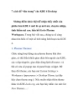
7 cách để tân trang cho KDE 4 Desktop luôn mới
 8 p |
8 p |  70
|
70
|  4
4
-

Tìm hiểu về file config.xml trong extension Opera – P.1
 11 p |
11 p |  85
|
85
|  3
3
-
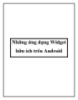
Những ứng dụng Widget hữu ích trên Android
 7 p |
7 p |  79
|
79
|  3
3
-

Bài giảng Lập trình di động - Bài 3: Các layout và một số loại widget thường dùng
 56 p |
56 p |  48
|
48
|  3
3
-

Bài giảng Lập trình di động - Bài 4: Một số loại widget thông dụng và cách kĩ thuật xử lý sự kiện trên widget
 61 p |
61 p |  41
|
41
|  3
3
Chịu trách nhiệm nội dung:
Nguyễn Công Hà - Giám đốc Công ty TNHH TÀI LIỆU TRỰC TUYẾN VI NA
LIÊN HỆ
Địa chỉ: P402, 54A Nơ Trang Long, Phường 14, Q.Bình Thạnh, TP.HCM
Hotline: 093 303 0098
Email: support@tailieu.vn








